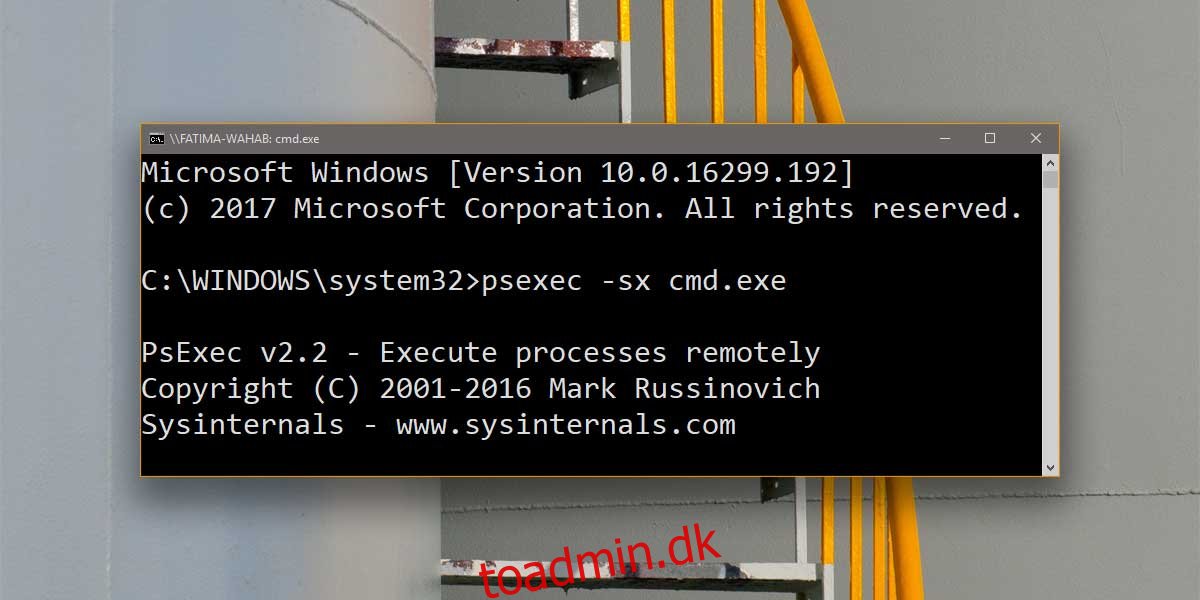Låseskærmen i Windows 10 lader dig skifte konti, logge ind på dit skrivebord eller genstarte eller lukke dit system. Det gør ikke så meget andet, og det behøver det virkelig ikke. Hvad funktionen angår, er den komplet og understøtter alt, hvad den skal understøtte. Når det er sagt, varierer brugernes behov, og du skal muligvis køre en app på login-skærmen i Windows 10. Det er muligt og ret nemt at gøre. Du skal bruge administrative rettigheder og Ps-værktøjerne.
Indholdsfortegnelse
Installer Ps Tools
Download Ps Tools og udpak den zippede fil. Flyt indholdet af den zippede fil til følgende placering. Læg ikke værktøjerne i en mappe. Hvis du gør det, ender du med at tilføje et ekstra trin til installationen. Dette involverer også tilføjelse af filer til System32-mappen, så du skal bruge administrative rettigheder.
C:WindowsSystem32
Åbn kommandoprompt med administrative rettigheder og kør følgende kommando;
psexec -sx cmd.exe
Hvis du lægger Ps-værktøjerne i en mappe og derefter kopierede den mappe til System32, skal du bruge cd-kommandoen til at gå til den mappe, og derefter udføre ovenstående kommando.
Der åbnes et vindue, hvor du bliver bedt om at acceptere vilkårene for brug af værktøjet. Klik på Acceptér for at fortsætte. Værktøjerne vil blive installeret. For at kontrollere, om de er installeret korrekt, skal du køre den forrige kommando igen, og du skulle se følgende skærm.
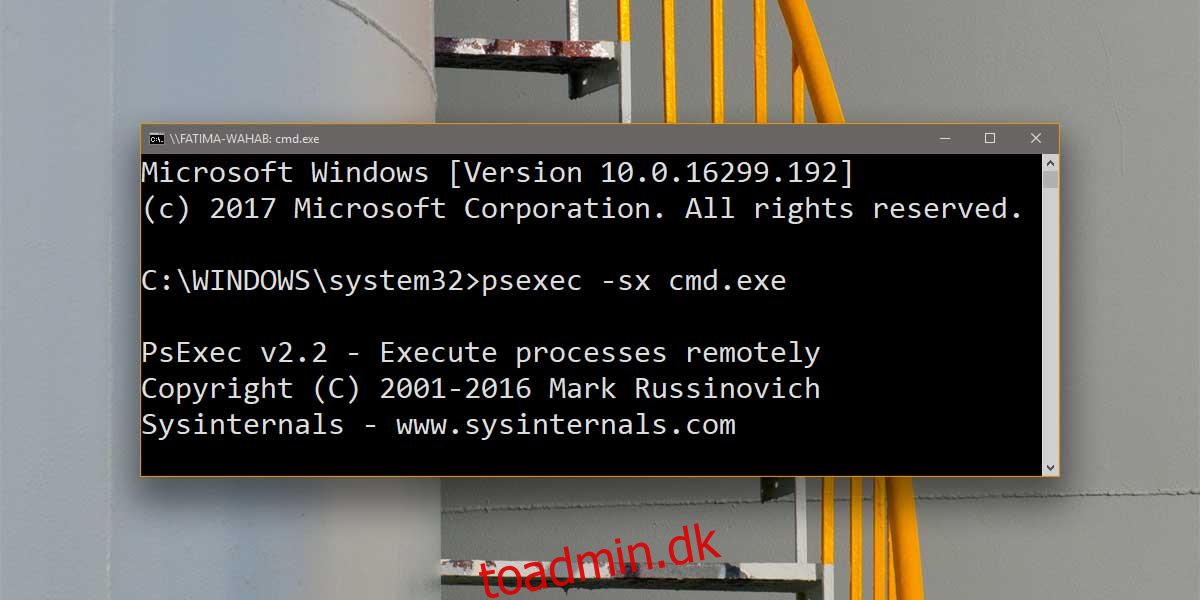
Find appsti
Før du kan køre en app på login-skærmen, skal du finde appens EXE-fil og notere den nøjagtige sti til den. Led ikke efter en genvej til EXE-filen, se efter den originale EXE. Det skal være i en mappe på en af følgende steder;
C:Program Files
eller
C:Program Files (x86)
eller
C:WindowsSystem32
Eksempel: hvis jeg vil køre Notesblok på login-skærmen, er stien jeg har brug for;
C:WindowsSystem32notepad.exe
System32 er hvor du vil finde standard Windows-desktop-apps, mens tredjeparts-apps som Chrome vil være i Program Files (x86) eller Program Files.
Kør en app på login-skærmen
På dit skrivebord skal du åbne Kommandoprompt med administrative rettigheder og køre følgende kommando;
psexec -sx cmd.exe
Minimer kommandopromptvinduet. Luk den ikke. Lås nu din skærm. Tryk på Enter-tasten for at afvise låseskærmens skygge og gå til loginskærmen. Åbn kommandoprompt med tastaturgenvejen Alt + Tab.
Brug cd-kommandoen til at skifte til den mappe, der har EXE’en for den app, du vil køre på login-skærmen. Syntaksen er som følger;
cd [Path to folder with EXE]
Eksempel:
cd C:Program Files (x86)ScreenToGif
Når du er i den rigtige mappe, skal du køre EXE med følgende kommando;
FileName.exe
Eksempel:
notepad.exe
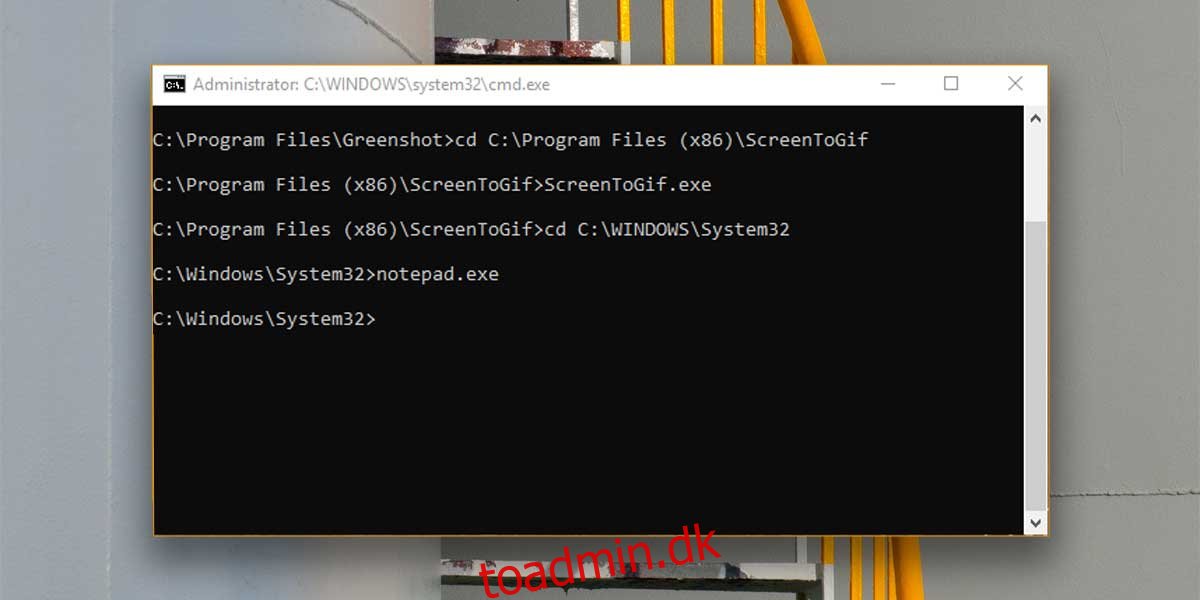
Hvis du vil gemme en fil, skal du gemme den i en faktisk mappe og ikke steder som Desktop eller andre biblioteker på dit system.
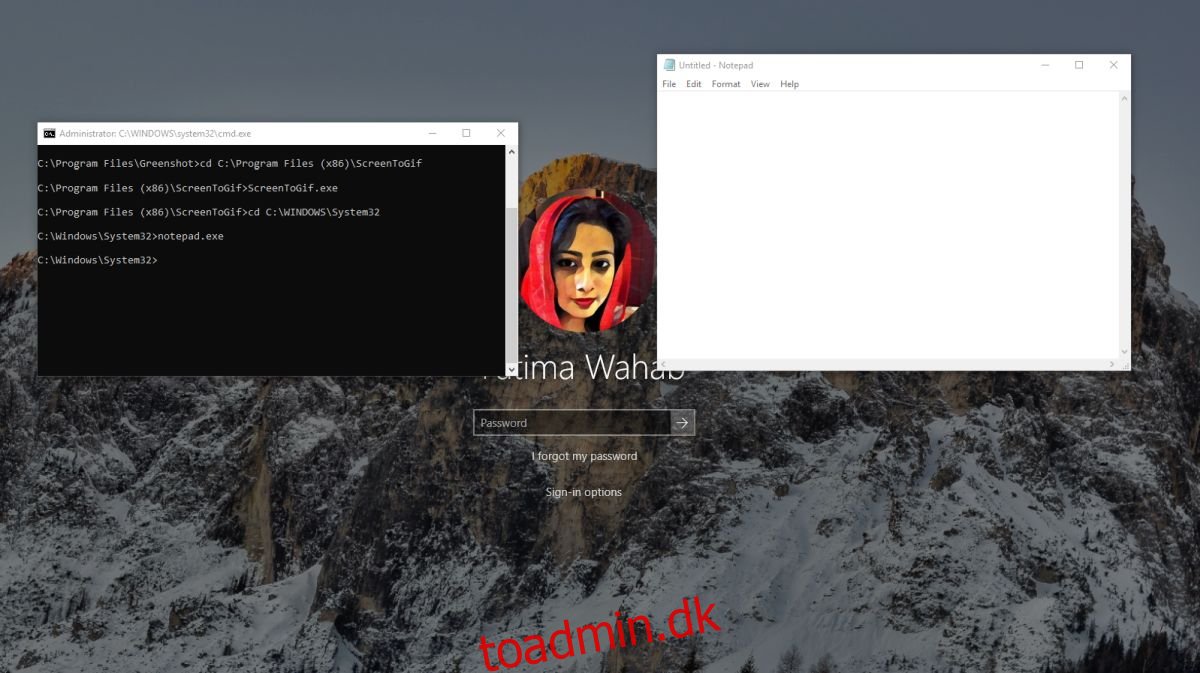
Hvis du ikke lukker apps, kan du vende tilbage til login-skærmen, bruge Alt + Tab og bruge apps igen. Det er bedst at lukke apps, hvis du er færdig. Du vil ikke være i stand til at få adgang til den samme forekomst af disse apps fra dit skrivebord.